MPC Cleaner как удалить с компьютера
Часто, скачивая программы-инсталляторы торрент клиентов или других популярных программ с малоизвестных сайтов, вы рискуете нарваться на данную программу, так как она они идет дополнением при установке. На сегодняшний день, никто почти не читает лицензионное соглашение при установке, а там, зачастую имеется информация о согласии, на установку того или иного дополнительного ПО.

Описание программы MPC Cleaner
Изначально MPC Cleaner создавался разработчиками для обеспечения быстродействия OS Windows, которая быстро позволяет очистить реестр, автозапуск и сам пк для оптимизации работы. Но, программа далека от совершенства, и чаще всего, замедляют работу вашего пк на 300-400%.
По своему строению, программа больше походит на троян, потому как самостоятельно изменяет:
Telamon Cleaner как пользоваться
- Список автозагрузки программ;
- Производит удаление программ нагружающих систему;
- Постоянное изменение настроек пк без вашего ведома.
Но самым сложным, при работе с MPC Cleaner, является не ее установка, а ее удаление с компьютера, т.к. как удалить MPC Cleaner очень непросто.
Как MPC Cleaner попадает на компьютер?
Программа MPC Cleaner распространяется при помощи методы Бандлинг. Что это значит? Это значит, что программа устанавливается только в комплекте с другими программами. Например, вы устанавливаете браузер Opera, но быстро нажимали далее и установка, пропустили этап, где давали свое согласие на установки данной программы. Поэтому будьте внимательны всегда при установке приложений на свой пк.
Удаление программы MPC Cleaner

MPC Cleaner как говорили выше — очень сложно и иногда занимает больше часа вашего времени. Но нужно быть внимательным, если вы пропустите хотя бы 1 этап — вам придется начинать все заново.
Перед удалением, вам потребуется сначала установить любой антивирус, советуем использовать Kaspersky Internet Security либо Avast.
Удаляем MPC Cleaner из процессов и трея
На данном этапе нужно будет начинать удалять MPC Cleaner в два шага:
- Первый шаг — удаление из трея;
- Второй шаг — удаление из процессов.
Первый шаг очень простой — в правом нижнем углу, рядом с часами, вы открываем список программ трея, находим характерный значок MPC Cleaner, нажимаем по нему правой клавишей мышки и выбиваем Закрыть.

Второй шаг. Откройте диспетчер задач — сочетание клавиш CTRL+ALT+DELETE. Переходим во вкладку Процессы, в списке находим все процессы, начинающиеся на MPC. Если завершить процесс не удается, так как процесс заблокирован, тогда нам поможет приложение Unlocker.
Есть 1 хитрый и простой способ быстро удалить MPC Cleaner. На рабочем столе найдите ярлык MPC Cleaner, нажмите на нем правой клавишей мышки и выберите свойства. Теперь найдите поле объект — в нем прописан путь до месторасположения файла. Вам нужно лишь заменить в конце MPC Cleaner.ехе на Uninstall.exe, затем нажать ОК. Теперь запустите ярлык — открывается окно удаления программы. (Ранее ее нельзя было запустить, но данный лайфхак помогает обойти данное ограничение.)
Удаляем MPC Cleaner через установку и удаление программ
- Windows 7 — Открываем Мой компьютер, сверху находим пункт — Удалить или изменить программу.
- Windows XP — Панель управления — Установка и удаление программ.
- Выбираем в списке MPC Cleaner и нажимаем удалить.
Очистка реестра
Теперь нам предстоит самый важный и сложный этап удаления программы. На данном этапе важно ничего лишнего не удалять, если вы не хотите заново переустанавливать систему.
Открываем реестр — Кнопка WIN+R и прописываем команду «Regedit».
- После появления окна, вам нужно использовать сочетание клавиш CTRL+F, вводим в поле поиска MPC Cleaner и ждем пока завершается поиск.
- В результате поиска, вам требуется удалить все записи реестра, которые имеют в своем значении MPC Cleaner (путь до файла).
- Перейти в C:/, затем ищем папку Windows, переходим в папку TEMP, выделяем все файлы при помощи CTRL+A, жмем SHIFT+DELETE, подтверждаем удаление.
- Удаление папки MPC Cleaner из Program Files.
Очистка реестра
Теперь запускаем Kaspersky Internet Security, производим сканирование системы, файлов и реестра (быстрая проверка). Во время проверки вы увидите всплывающие сообщения о найденных вирусных файлах и действия к ним — выбирайте сразу удалить, так как лечить файлы бесполезно.

После окончания проверки — перезагрузите компьютер.
После перезагрузки проверьте диспетчер задач — вкладка процессы, на наличие процессов с названием MPC. Если их нет — поздравляем! Если они есть — повторите все заново, не пропуская ни одного шага!
Источник: faq-comp.ru
Удаляем MPC Cleaner с ПК
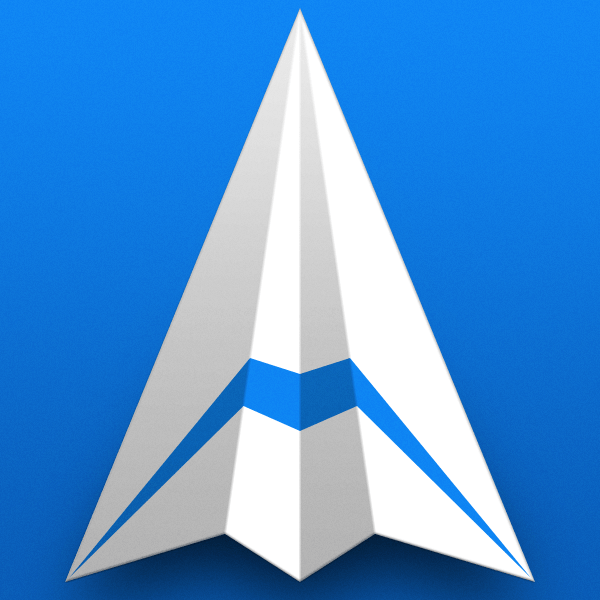
MPC Cleaner – бесплатная программа, сочетающая в себе функции очистки системы от мусора и защиты пользовательских ПК от интернет-угроз и вирусов. Именно так позиционируют данный продукт разработчики. Вместе с тем софт может быть установлен без вашего ведома и производить на компьютере нежелательные действия. Например, в браузерах меняется стартовая страница, всплывают различные сообщения с предложением «почистить систему», а также регулярно демонстрируются неведомые новости в отдельном блоке на рабочем столе. В этой статье будет представлена информация о том, как удалить эту программу с компьютера.
Удаляем MPC Cleaner
На основании поведения программы после ее инсталляции можно причислить ее к AdWare – «рекламным вирусам». Такие вредители не отличаются агрессивностью по отношению к системе, не воруют личные данные (в своем большинстве), но и полезными их назвать сложно. В том случае, если вы не устанавливали MPC Cleaner самостоятельно, лучшим решением будет избавиться от него как можно быстрее.
Произвести деинсталляцию нежелательного «квартиранта» с компьютера можно двумя способами – с помощью специального софта или «Панели управления». Второй вариант также предусматривает работу «ручками».
Способ 1: Программы
Наиболее эффективным средством удаления любых приложений является Revo Uninstaller. Эта программа позволяет полностью стереть все файлы и ключи реестра, оставшиеся в системе после стандартной деинсталляции. Существуют и другие подобные продукты.
- Запускаем Revo и находим в списке нашего вредителя. Кликаем по нему ПКМ и выбираем пункт «Удалить».

- В открывшемся окне MPC Cleaner нажимаем на ссылку «Немедленно деинсталлировать».

- Далее снова выбираем опцию «Деинсталлировать».

- После завершения работы деинсталлятора выбираем продвинутый режим и нажимаем «Сканировать».
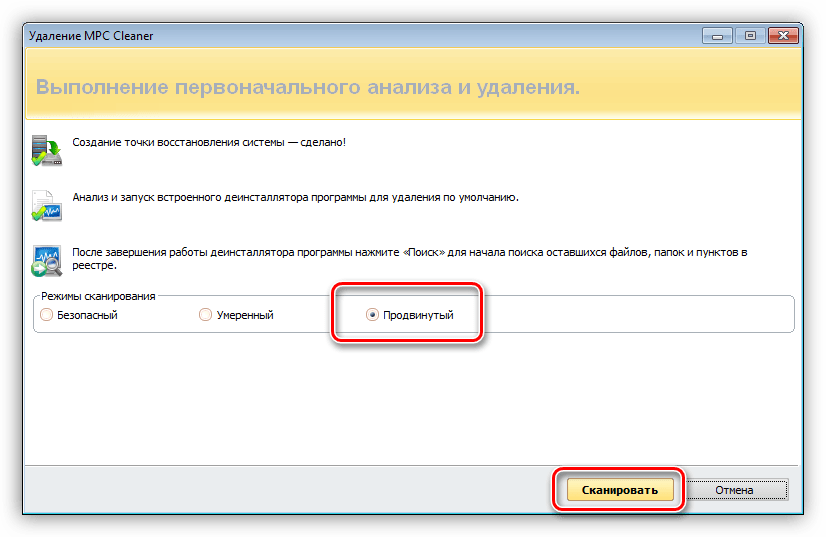
- Жмем кнопку «Выбрать все», а затем «Удалить». Этим действием мы уничтожаем лишние ключи реестра.

- В следующем окне повторяем процедуру для папок и файлов. Если некоторые позиции удалить не удалось, нажимаем «Готово» и перезагружаем компьютер.

Обратите внимание, что вместе с Клинером могут быть установлены дополнительные модули – MPC AdCleaner и MPC Desktop. Их также нужно деинсталлировать тем же способом, если это не произошло автоматически.
Способ 2: Системные средства
Данным способом можно воспользоваться в тех случаях, когда по каким-то причинам невозможно выполнить деинсталляцию с помощью Revo Uninstaller. Некоторые действия, совершаемые Рево в автоматическом режиме, нам придется произвести вручную. К слову сказать, такой подход является более эффективным с точки зрения чистоты результата, в то время как программы могут пропустить некоторые «хвосты».
- Открываем «Панель управления». Универсальный прием – запустить меню «Run» («Выполнить») сочетанием клавиш Win+R и ввести control
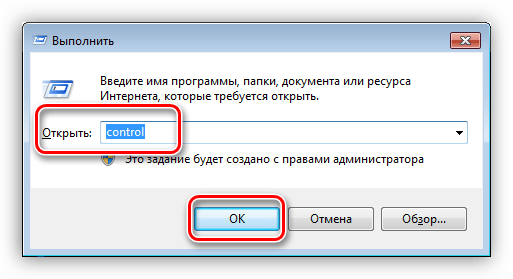
- Находим в списке апплетов «Программы и компоненты».
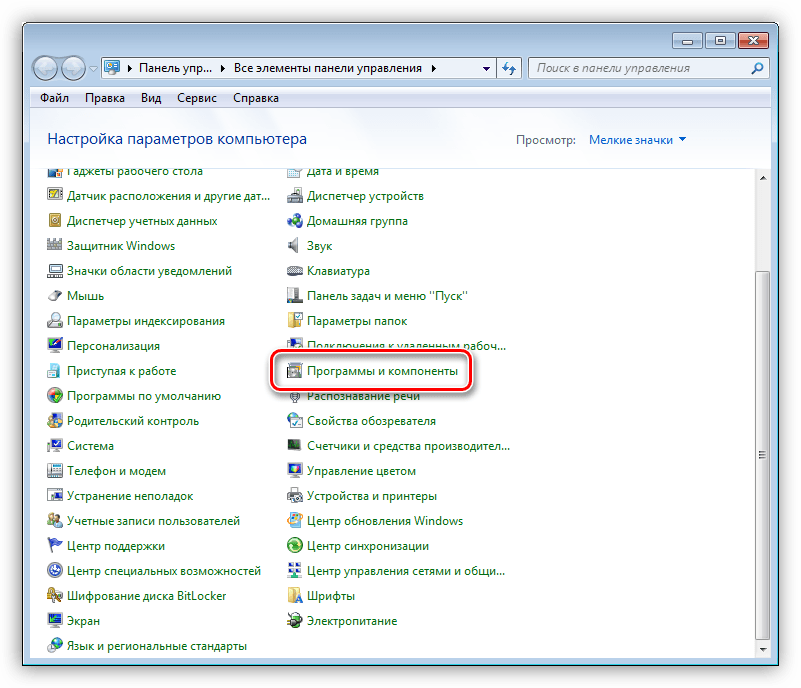
- Нажимаем ПКМ по MPC Cleaner и выбираем единственный пункт «Удалить/Изменить».
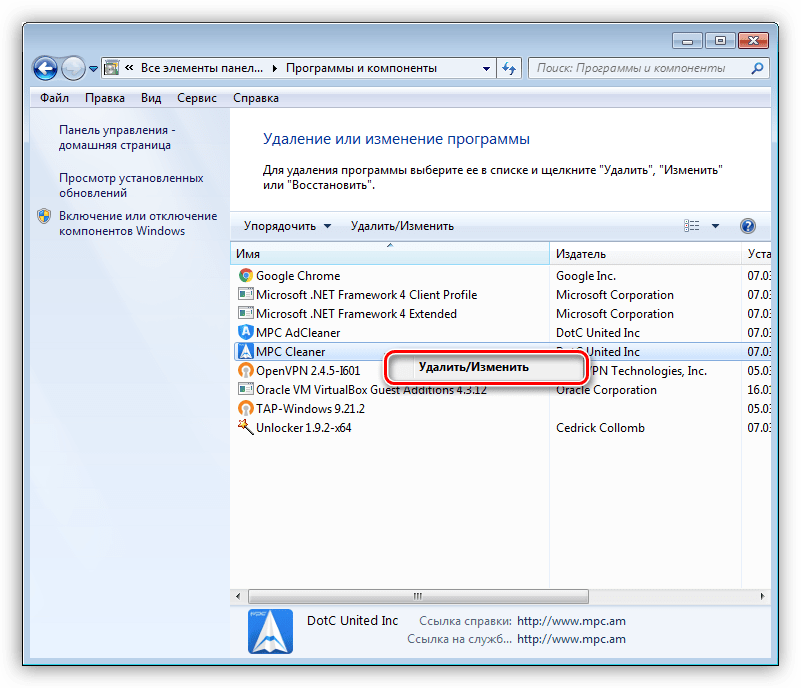
- Откроется деинсталлятор, в котором повторяем пункты 2 и 3 из предыдущего способа.
- Можно заметить, что в этом случае дополнительный модуль остался в списке, поэтому его также нужно удалить.
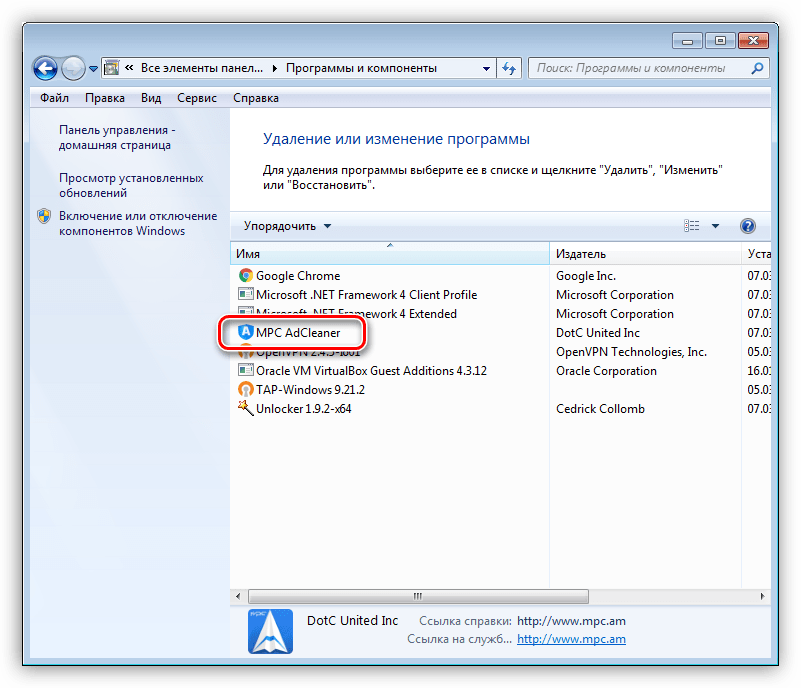
- По завершении всех операций необходимо перезагрузить компьютер.
Дальше следует выполнить работу по удалению ключей реестра и оставшихся файлов программы.
- Начнем с файлов. Открываем папку «Компьютер» на рабочем столе и в поле поиска вводим «MPC Cleaner» без кавычек. Найденные папки и файлы удаляем (ПКМ – «Удалить»).
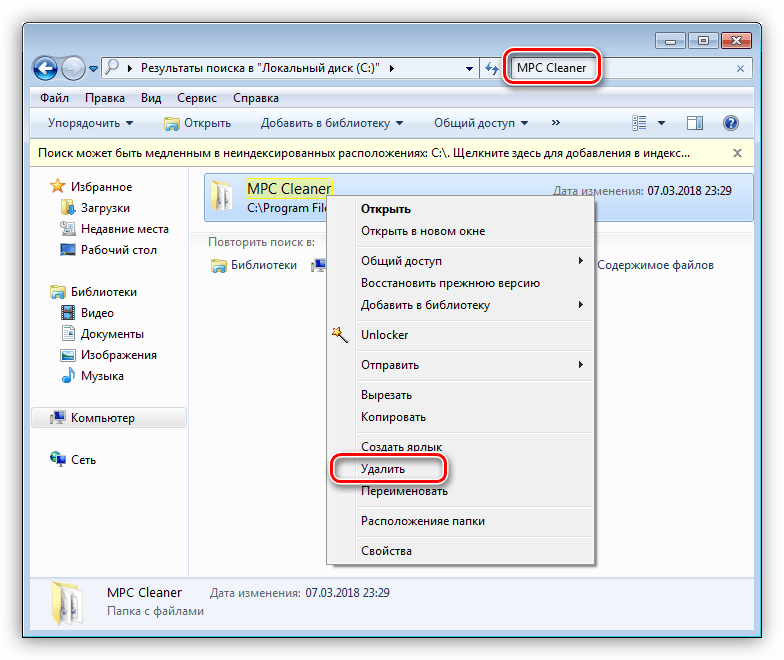
- Повторяем действия с MPC AdCleaner.
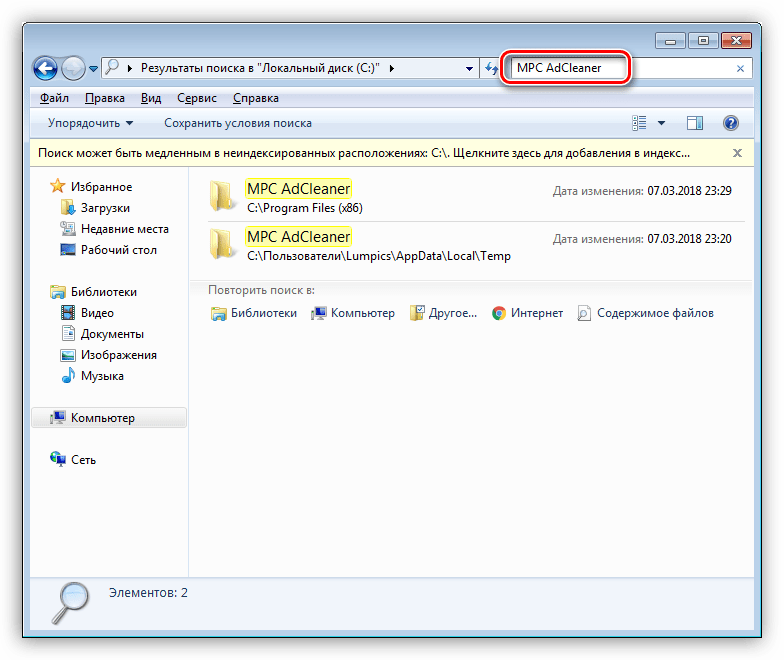
- Осталось только почистить реестр от ключей. Для этого можно воспользоваться специальным софтом, например, CCleaner, но лучше все сделать вручную. Открываем редактор системного реестра из меню «Выполнить» с помощью команды regedit
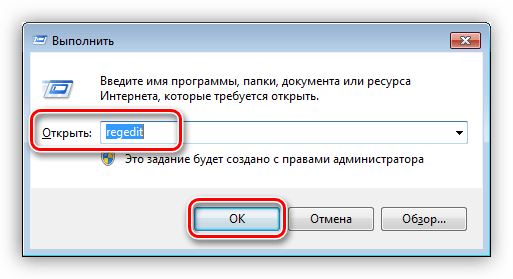
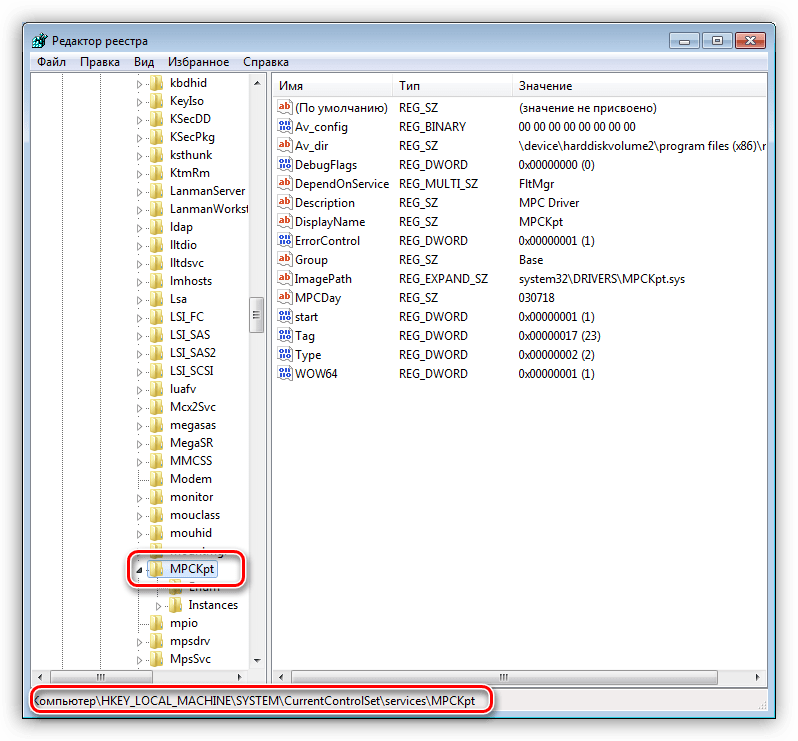 Выбираем соответствующий раздел (папку), нажимаем DELETE и подтверждаем удаление.
Выбираем соответствующий раздел (папку), нажимаем DELETE и подтверждаем удаление. 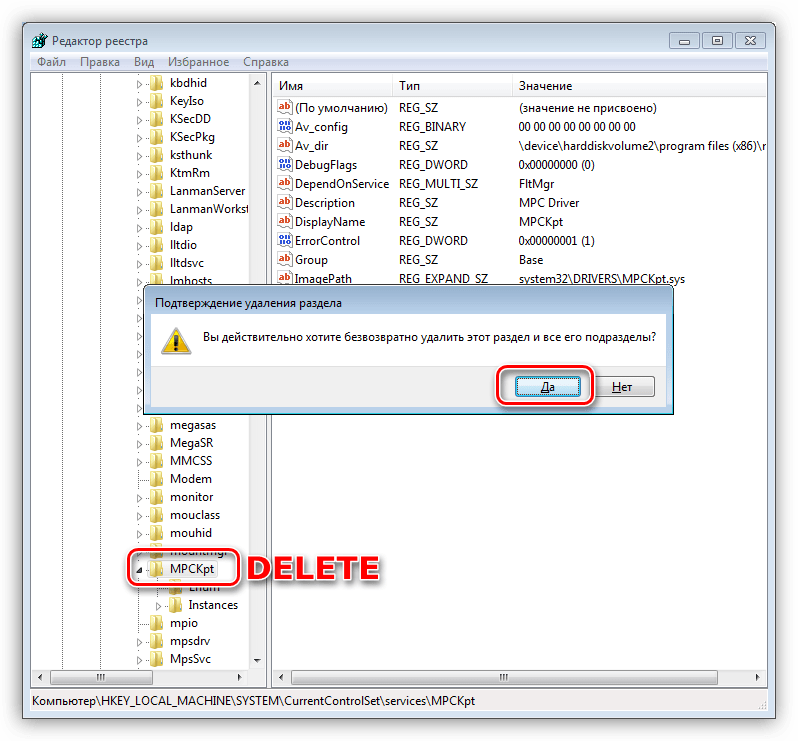
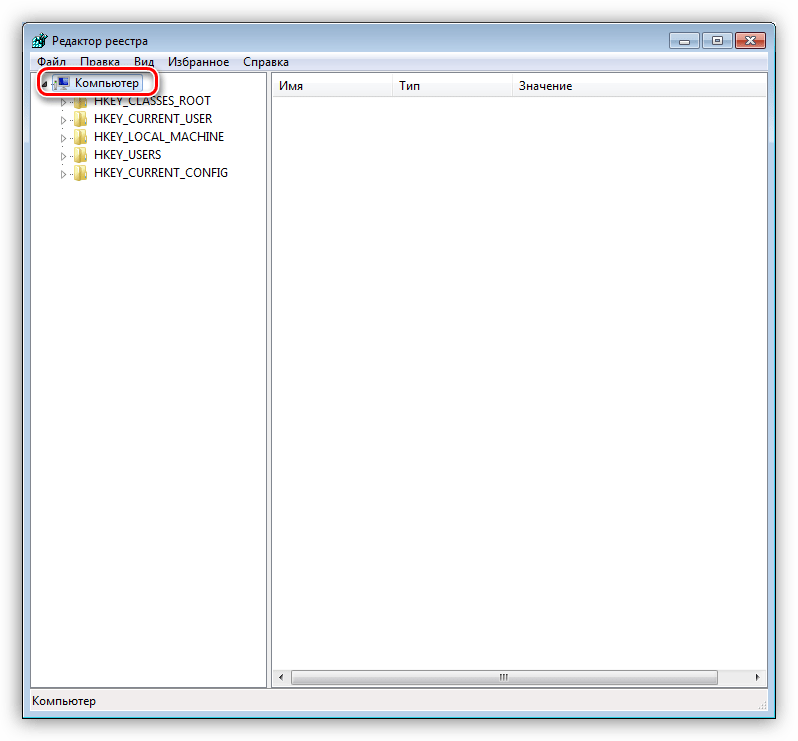
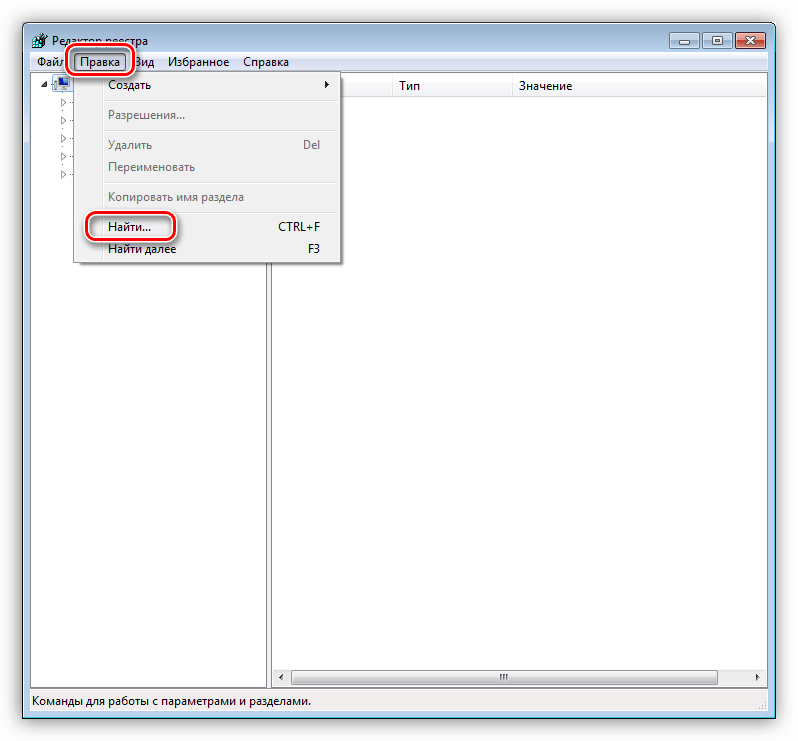
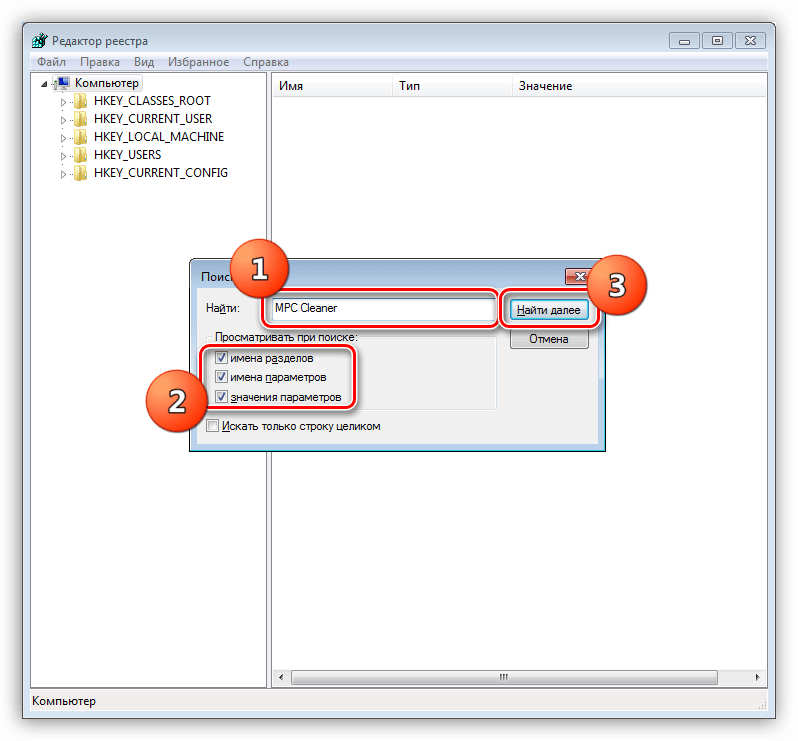
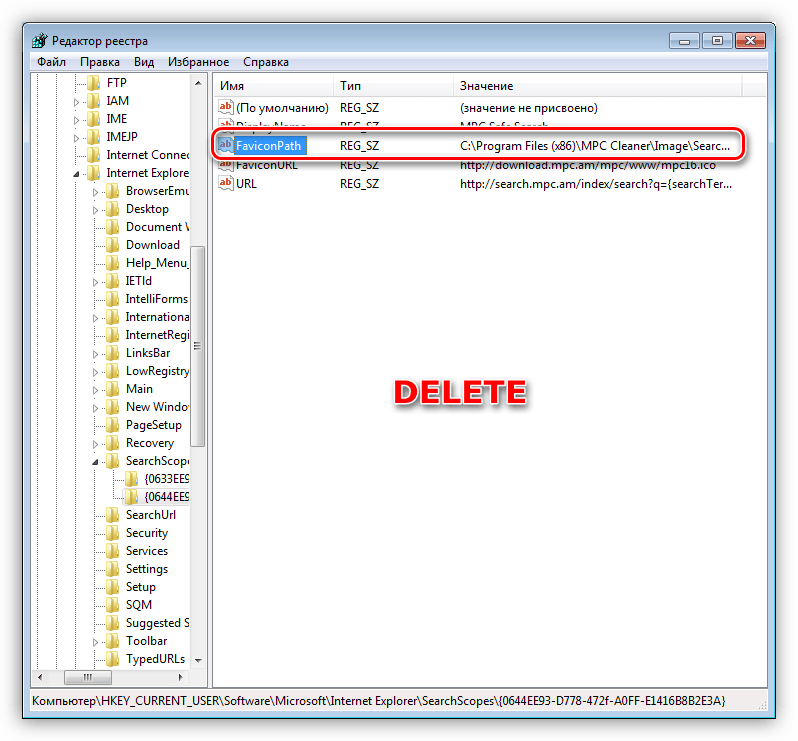

Внимательно смотрим на другие ключи в разделе. Видим, что они также относятся к нашей программе, поэтому его можно удалить целиком.
Очистка компьютера от вирусов и другого нежелательного софта – дело довольно нелегкое. Именно поэтому необходимо заботиться о безопасности компьютера и не допускать проникновения в систему того, чего там быть не должно. Старайтесь не устанавливать программы, скачанные с сомнительных сайтов. С осторожностью пользуйтесь бесплатными продуктами, так как вместе с ними на диск могут попасть и «безбилетные пассажиры» в виде нашего сегодняшнего героя.
Мы рады, что смогли помочь Вам в решении проблемы.
Источник: lumpics.ru
Telamon Cleaner

В 2022 года тема безопасного интернета стала еще актуальнее чем раньше. Для вашего комфортного пребывания в сети понадобится: быстрый браузер, надежный VPN, безопасные антивирусы, функциональные расширения. Скачайте Telamon Cleaner бесплатно и наслаждайтесь работой в Интернете.
- О программе
- Ключевые особенности
- Достоинства и недостатки
- Видеообзор: инструкции, как установить
- Как удалить Telamon Cleaner
- Системные требования
- Схожие программы по функционалу
- Скачать Telamon Cleaner
О программе
Telamon Cleaner — программа для настройки и оптимизации системы Windows. Активный пользователь ПК (а это сейчас почти каждый житель нашей планеты) не сидит без дела. Мы постоянно скачиваем новые файлы, играем в игры, серфим безграничный интернет, смотрим фильмы и слушаем музыку. И заодно засоряем свой компьютер.
И речь сейчас не только о пыли на «железе» (хотя ее тоже стоит вовремя удалять), но и о программном мусоре. А потом игры запускаются дольше, браузер уже не столь резв, и позвольте, куда подевалось место на диске С? Скачать Telamon Cleaner бесплатно можно внизу по ссылке официального разработчика внизу обзора.
Мощное, быстрое и удобное средство для защиты и оптимизации вашего компьютера. С помощью программы можно удалить любые файлы, документы и приложения, почистить HDD от мусора, оптимизировать реестр, а также эффективно избавиться от вирусных угроз любой сложности.

Для того, чтобы вовремя вычищать временные и ставшие ненужными файлы, можно использовать встроенную в саму Windows очистку дисков. Но, как заметили уже многие пользователи, она не вполне эффективна. Удаляет только совсем уж очевидный хлам.
К счастью, на помощь приходят сторонние утилиты, которые куда более «серьезно» настроены против всего лишнего на вашем ПК.
Это отличное средство, которое позволит оптимизировать ваш компьютер, защитить его от перегрузок и не только. Программа удобная, мощная, работает быстро и умеет ловко отделять мух от котлет, а нужные файлы от тех, от которых лучше избавиться.
Вы сможете удалить любые файлы, приложения и документы, почистить HDD от мусора, оптимизировать реестр. Кстати, антивирусом и блокировщиком рекламы Telamon Cleaner тоже может подработать, удалив все зараженные файлы и «закрыв» доступ продающим баннерам и видеороликам.
Интересно: VirusTotal
Работает программа с Windows 7 и выше. Способна ловко оптимизировать как всю систему, так и отдельные ее части. Правда, некоторые пользователи отмечают, что от самой программы потом избавиться не так уж и просто. Но мы научим.
Ключевые особенности
Основные возможности приложения Telamon Cleaner:
- Отключение элементов автозагрузки. Иногда загрузку Windows очень сильно тормозят программы, которые автоматически включаются при включении. Как правило, эта функция у них включается автоматически при загрузке. И если антивирус — явно нужен, то различные VPN-сервисы, торренты и некоторые другие программы лучше запускать потом, при необходимости. Telamon Cleaner поможет навести порядок.
- Отключение подписок на уведомление. Если подписок на уведомление набралось слишком много, работать за ПК становится все сложнее. Каждые несколько минут выскакивает окошко с информацией, не всегда нужной и актуальной. Избавиться от лишних подписок также поможет Telamon Cleaner.
- Обнаружение вирусов. Антивирус глубоко сканирует все файлы и папки и выделяет вредоносные. Благодаря тому, что базы программы постоянно обновляются, проблем с поиском «врага» не будет.
- Smart Scan. Тщательная очистка и оптимизация системы. Просто запустите процесс, и ваш компьютер будет проверен от и до. После завершения вы получите полноценный отчет: вирусы, вредоносное ПО, поврежденные записи реестра, системный «мусор», бесполезные файлы.
- Сканирование реестра. Позволит устранить накопленные ошибки и удалить все ненужные записи. Именно они нередко — основная проблема, препятствующая стабильной работе вашего компьютера. Так, очень много «бесхозных» файлов нередко остается после удаления программ и игр. Они забивают память, при этом не несут никакого полезного функционала. После «уборки» компьютер начнет работать быстрее.
Достоинства и недостатки
Минутка интересных фактов: Telamon Cleaner был создан российскими разработчиками из Санкт-Петербурга. Компания называется Telamon Tools, и, похоже, в ней работает как минимум один поклонник мифов древней Греции. Теламон – один из аргонавтов и участника войны Геракла с амазонками. Кому бы еще пришло в голову назвать в его честь программу?
Интересно: Clean Master
Следует отметить, что программа действительно удобна и функциональна. Она легко интегрируется в панель задач и контекстное меню и не занимает много места, совмещает в себе все нужные плагины для оптимизации ПК, удобна в работе.
Тем не менее, бесплатный период длится всего 7 дней — потом придется купить лицензию. И при этом в демо-версии далеко не все функции вообще присутствуют.
Видеообзор: инструкции, как установить
Как удалить Telamon Cleaner
И как мы уже говорили, иногда программу бывает трудно удалить. Ловите инструкцию:
- Зайдите в меню «Пуск», выберите «Панель управления».
- Категория «Удаление программы».
- Выберите Telamon Tools и нажмите «Удалить».
Пока все стандартно. А теперь самое главное. Нужно проверить, не осталось ли компонентов, связанных с Telamon Cleaner, на вашем ПК.
- С помощью волшебной комбинации Ctrl+Alt+Del открываем диспетчер задач.
- Во вкладках «Приложения», «Службы» и «Процессы» ищем строки с названием Telamon Tools.
- Останавливаем их.
- Удалите с диска С папку Telamon Cleaner. Если при удалении возникли проблемы, щелкните по папке правой кнопкой мыши, выберите «Свойства», «Общие». Снимите галочку «Только для чтения» и повторите попытку удалить.
Системные требования
Для установки Telamon Cleaner потребуется:
- ОС: Windows 7, Windows 8, Windows 10, Windows 11.
- ОЗУ: от 1 Гб.
Схожие программы по функционалу
- CCleaner
- Clean Master
- Defraggler
- Auslogics Disk Defrag
- Carambis Cleaner
- Smart Defrag
Скачать Telamon Cleaner
Telamon Cleaner это новая программа для оптимизации работы компьютера, защиты от вирусов, а также для блокировки нежелательной рекламы. Программа позволяет находить вредоносные ПО, защищает от возможных вирусных атак, распознает ненужные и устаревшие файлы разных типов, а также их дубликаты, остаточные файлы, различные приложения, в том числе забытые фильмы и торренты, помогает очистить кэш.
Интересно: Avira Free Antivirus
Telamon Cleaner — полезная и удобная утилита, которая поможет «взбодрить» уставший компьютер, очистив его от всего лишнего. От пользователя требуется самый минимум — запустить программу и дать команду. Скачать Telamon Cleaner бесплатно вы можете ниже.
Советуем скачать Telamon Cleaner бесплатно по официальной ссылке в этом обзоре. Проверить можно с помощью бесплатных антивирусных программ.
Расширения для браузеров
Источник: vpn-free.ru
Windows Cleaner: последние отзывы о программе


- Что такое Cleaner?
- Преимущества Cleaner
- Недостатки Cleaner
- Системные требования
- Cleaner Portable
- Отзывы пользователей
Пользователи операционной системы Windows за долгое время работы на ней сталкиваются с такой проблемой, как скапливание различного системного мусора на жестком диске и засорение реестра, что, в свою очередь, влечет затормаживание всех процессов компьютера. Особенно заметно это на ноутбуках и слабых персональных компьютерах, так как их мощность и так низкая, а в придачу к этому появляется дополнительная нагрузка.

В статье как раз таки и пойдет речь о том, как быстро и без излишних проблем избавиться от мусора и почистить реестр. А поможет в этом деле не малоизвестная программа Windows Cleaner. А также поговорим обо всех преимуществах и недостатках данного программного обеспечения. Еще не забудем упомянуть отзывы о программе Windows Cleaner обычных пользователей.
Что такое Cleaner?
Cleaner — это та программа, которая поможет вашему компьютеру работать так, как будто он только приобретенный. Основная задача ПО — это очистка реестра и удаление ненужных файлов и программ, которые попросту засоряют ПК.
Разработана данная утилита была известной фирмой Piriform Limited, что базируется в Великобритании. В свою очередь, программа писалась на языке C++ и поддерживается как на 32, так и на 64-разрядных ОС.
Если вам необходим инструмент, с помощью которого можно увеличить производительность ноутбука или персонального компьютера в разы, и притом полностью бесплатно, то вам в обязательном порядке необходимо скачать и установить программу Windows Cleaner. Отзывы о данном ПО на просторах Интернета только положительные, а это, в свою очередь, означает, что программа проверена и не вызывает подозрений.

Если брать информацию, взятую с официального сайта фирмы, на сегодняшний день создана и продолжается поддержка четырех различных версий программы.
- Free Edition. Данная версия является бесплатной. Если сравнивать ее с другими, то отличие всего одно: ее разработкой и поддержкой разработчики обеспокоены в последнюю очередь. Но это не означает, что она хуже, попросту на нее обновления выходят в последнюю очередь.
- Home Edition. Эта версия уже стоит в приоритете у компании и стабильно обновляется. Предназначена она для индивидуального использования в домашних условиях.
- Business Edition. Исходя из названия становится понятным, что данная версия была создана специально для использования различными бизнес-компаниями. Данный пакет размещается сразу на все ПК в офисе, обеспечен стабильной поддержкой и своевременно обновляется.
- CCleaner Network Edition. Это сетевая версия ПО. Она оптимизирует работу в сетях корпорации абсолютно любой величины. Однако ее можно установить и на компьютеры бизнес-использования, но не больше чем на десять.
Преимущества Cleaner

Пришло время поговорить о преимуществах программы Windows Cleaner. Отзывы — это, конечно, хорошо, но они не способны обозначить все достоинства. Да и необходимо разъяснить, чем данная программа лучше конкурентов.
- Неотъемлемым преимуществом, конечно же, является тот факт, что представленное ПО полностью бесплатное, его может скачать и установить абсолютно любой пользователь. Но это лишь одно достоинство из многих.
- Программа способна запросто и за малый промежуток времени очистить компьютер от ненужных файлов и программ. Она проводит «уборку» не только лишь на поверхности жесткого диска, но и в таких местах, как кеш всех известных браузеров, в реестре, библиотеке и шрифтах.
- Еще немалозначимой особенностью является простой и понятный интерфейс. Из-за этого даже неопытный пользователь способен быстро разобраться, как работать с программой.
- Есть гибкая настройка всех проводимых операций, что позволяет не удалять все подчистую.
Недостатки Cleaner

Но в бочке меда может оказаться и ложка дегтя. Так и в Windows Cleaner есть недостатки. Конечно же, все достоинства они переплюнуть не могут, но упомянуть их все же стоит.
Сразу же хочется сказать о процессе установки. В целом он ничем не отличается от какого-нибудь другого, но есть один нюанс. Во время инсталляции неопытный пользователь может пропустить настройки, то есть галочки, которые запрашивают согласие на установку дополнительного ПО. Дело в том, что в целом эта проблема невелика, но мало кто любит, когда устанавливаются другие браузеры и меняются поисковые сервисы в старых.
Вторым небольшим недостатком можно посчитать тот факт, что даже при всем желании у вас никак не получится удалить все ненужные файлы, папки и программы. Но это уже минус бесплатной версии. Если программу приобрести, то это откроет дополнительные функции, в которых вышеперечисленные действия провести можно.
Системные требования
Конечно же, данная программа очень легковесная и не требовательная к компьютерам, но все же и в наше время остались пользователи, у которых очень слабые компьютеры, и для того чтобы зря не скачивать и устанавливать программу, все же стоит огласить ее системные требования.
- Данное ПО с легкостью смогут установить пользователи Windows Vista и выше.
- Для запуска программы необходимо иметь любой процессор от AMD или Intel.
- Оперативная память, необходимая для стабильной работы утилиты, равна 128 Мб.
- В то же время на жестком диске должно находиться 100 Мб свободного пространства.
Cleaner Portable
Нельзя не упомянуть о такой версии программы, как Windows Cleaner Portable. Ее основное отличие от других заключается в том, что она предназначена для запуска и работы напрямую со сменных носителей. То есть, выражаясь простыми словами, скачав данную версию, вы с легкостью можете использовать ее, установив на USB флешку, CD/DVD, Memory Stick и даже на iPod или MP3.
Примечательно также то, что в таком случае ПО будет создавать файл portable.dat, который будет вмещать в себя все настройки программы. Это означает, что вам не надо будет каждый раз настраивать ее заново. В том случае, если по каким-то причинам файл обнаружен не будет, все настройки автоматически запишутся в CCleaner.ini.
Отзывы пользователей

Выше был проведен полный обзор программы Windows Cleaner. Отзывы, однако, — это совсем другое дело. Их пишут обычные пользователи, а значит доли правды в них намного больше, чем в сухом описании. Теперь как раз пришло время поговорить о них всецело.
Конечно же, изначально хотелось бы сказать, что положительных отзывов о программе в разы больше, чем отрицательных. И положительные в себе несут все вышеперечисленные достоинства программы. Некоторые люди говорят, что переходили на программу после пользования другими подобными ввиду того, что те были платными или же докучали назойливой рекламой. Другие отмечают, что пользуются данным ПО уже на протяжении многих лет и любят его за простоту в использовании. Также большинство людей выделяют версию Windows Cleaner 1.0.0.180, говорят, что именно она наиболее удачна и не несет в себе никаких излишеств, но, как говорится, на вкус и цвет товарищей нет.
Отрицательные отзывы в один голос заявляют о бесполезности программы. Говорят они о том, что она просто чистит жесткий диск, но не способна корректно его настроить. Мол, по этой причине программа становится полностью бесполезна. Другие обозначают то, что после ее использования Windows нужно переустанавливать. Однако, как говорилось выше, таких комментариев мало.
Ну а в целом решать вам, пользоваться или нет Windows Cleaner. Отзывы дают всего лишь примерное видение всей ситуации.

Сейчас мы рассмотрим одну из самых интересных утилит под названием AdwCleaner. Что это за программа и как ею пользоваться, будет описано в статье. Кроме того, каждый сможет сделать собственные выводы касательно целесообразности использования этого .

Существует много программ для оптимизации и очистки реестра. И одна из самых эффективных в этом направлении — RegCleaner Pro. Что это за утилита и чем она так примечательна?

Для уборки квартиры у каждой домохозяйки есть свои фирменные секреты, но самым сложным участком по удалению налета и ржавчины остается все же ванная комната. И возникает вопрос: «Как отчистить ванну до бела и чем: традиционным проверенным .

Статья о сервисе Qlean.ru: отзывы о клининговой компании в Москве, рекомендации сотрудников относительно работы здесь.
Источник: autogear.ru